Chrome Office Viewer – Hỗ trợ xem tập tin MS Office trên trình duyệt Chrome
Bình thườngChromecó thể mở nhiều định dạng tập tin khác nhau mà không cần cài đặt thêm bất kỳ plugin, extension hay script nào. Thực tế thì không chỉ Chrome mà ngay cả các trình duyệt tiên tiến hiện nay như Firefox hay Opera đều hỗ trợ mở các tập tin PDF hay các tập tin đa phương tiện như MP3,MP4 ngay trên trình duyệt. Tuy nhiên, hiện nay các định dạng của bộ ứng dụng văn phòng MS Office vẫn chưa được các trình duyệt này hỗ trợ.
Nếu trên máy tính đang sử dụng không có cài sẵn một ứng dụng văn phòng này thì bạn có thể sử dụng các dịch vụ web như Box.net, Jumpshare hay dịch vụ trực tuyến của Google là Google Drive để mở, xem và chỉnh sửa các tập tin này. Rất may mắn hiện tại Google đã phát hành một extension dành cho trình duyệt Chrome mang tên Chrome Office Viewer cho phép người dùng xem và chỉnh sửa các tập tin văn phòng như Word, PowerPoint hay Excel trực tiếp trên trình duyệt Google Chrome.
Bạn có thể tìm thấy extension này trên hệ thông Chrome Web Store hoặc thông qua liên kết tại đây.
Chrome Office Viewer có dung lượng khá lớn vào khoảng 25MB và chỉ tương thích với các bản ổn định (Stable) của Google Chrome và hỗ trợ các định dạng cụ thể như DOC, DOCX, XLS, XLSX, PPT và PPTX. Để mở một tập tin bất kỳ nằm trong số định dạng hỗ trợ, bạn chỉ việc kéo thả tập tin đó vào giao diện Google Chrome là được. Trong trường hợp nếu bạn kéo thả một tập tin không được hỗ trợ hoặc trên trình duyệt Google Chrome không phải phiên bản ổn định (Stable) thì sẽ xuất hiện hiện tượng tương tự như bạn download tập tin đó từ một URL mà thôi.
Video đang HOT
Đối với các tập tin trình chiếu, mặc dù có khả năng hiển thị khá tốt ở chế độ bình thường hay chế độ toàn màn hình nhưng nhược điểm của Chrome Office Viewer chính là không có khả năng trình chiếu ở dạng slideshow và bạn chỉ có thể chuyển nội dung trình chiếu bằng cách thủ công mà thôi, hơi khá bất tiện.
Mặc dù hiện tại đang ở dạng Beta nhưng chúng ta vẫn hi vọng các tính năng sẽ được Google hoàn thiện hơn trong bản chính thức như hỗ trợ tiêu đề trên các thẻ để dễ dàng phân biệt giữa các tập tin đang mở, hỗ trợ thêm nhiêu định dạng văn phòng hơn….
Theo GenK
Lợi ích của định dạng .Docx so với .Doc trong MS Word
Kể từ bản Office 2007, Microsoft giới thiệu đến người dùng các định dạng tập tin hoàn toàn mới cho các phần mềm Word, Excel,và PowerPoint, mà sự khác biệt thể hiện qua chữ x được thêm vào cuối phần mở rộng của file (ví dụ như trong Word là .docx thay vì .doc như các phiên bản trước...). Các định dạng này không tương thích ngược với các phiên bản Office trước đó.
Mặc dù ban đầu thì sự thay đổi này gây không ít khó chịu cho người dùng, bởi các định dạng cũ đã khá quen thuộc với người dùng, và với người dùng thì ai cũng thích sự ổn định hơn là thay đổi. Hầu hết người dùng office đều đã quen thuộc với các định dạng như .doc and .xls trong nhiều năm.
Tuy nhiên, nếu bạn thường xuyên phải dùng tới các chức năng như gửi các tập tin office qua email cho khách hàng, backup tập tin, thì định dạng tập tin Office mới sẽ đem lại cho bạn khá nhiều lợi ích. Đó là bởi dung lượng tập tin khi lưu ở định dạng mới sẽ nhỏ hơn khá nhiều so với việc lưu ở định dạng cũ. 1 tập tin .docx có dung lượng chỉ bằng khoảng 1/2 so với tập tin .doc với cùng 1 nội dung. Điều này là do các định dạng mới thực chất là một dạng file nén. Theo Microsoft, định dạng mới cũng an toàn hơn và dễ hồi phục hơn (trong trường hợp file bị hỏng).
Ngoài ra, định dạng mới cũng được thiết kế để hỗ trợ các chương trình Office khác không phải của Microsoft. Trong thực tế thì chúng được tạo bởi các định dạng tập tin mở. Bạn có thể kiểm nghiệm thông tin này bằng cách đổi tên 1 file .docx bằng cách thay đổi extension này thành .zip, sau đó click đúp vào tập tin. Bạn sẽ thấy bên trong file nén này là các tập tin .xml, 1 chuẩn mở khác. Bạn cũng có thể mở các tập tin .xml bằng cửa sổ trình duyệt để đọc phần text bên trong. Điều này khá tiện lợi khi mà bạn đang cần mở 1 tập tin .docx trên PC không cài các phần mềm Office của Microsoft: chỉ cần đổi định dạng sang .zip sau đó click vào tập tin và mở file .xml bên trong bằng cửa sổ trình duyệt.
Ngoài ra, nếu bạn đang sử dụng Office 2003 (thậm chí là Office 2002 hay 2000), đừng quên download và cài đặt gói tương thích các định dạng tập tin Microsoft Office. Nó sẽ giúp bạn đọc, chỉnh sửa các tập tin ở định dạng mới 1 cách dễ dàng.
Tham khảo: PCWorld
Microsoft cho phép thuê Office 365 theo năm 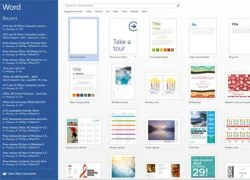 Thay vì phải mua bản quyền sử dụng và cài đặt trên một máy như trước, phiên bản Office 365 Home Premium tích hợp điện toán đám mây và cung cấp đến người dùng dưới dạng thuê bao. Ngày 29/1, Microsoft trình làng Office 365 Home Premium, sản phẩm mới của dòng Office nhưng được thiết kế lại tại 162 quốc gia với...
Thay vì phải mua bản quyền sử dụng và cài đặt trên một máy như trước, phiên bản Office 365 Home Premium tích hợp điện toán đám mây và cung cấp đến người dùng dưới dạng thuê bao. Ngày 29/1, Microsoft trình làng Office 365 Home Premium, sản phẩm mới của dòng Office nhưng được thiết kế lại tại 162 quốc gia với...
 Giá iPhone sẽ tăng vì một 'siêu công nghệ' khiến người dùng sẵn sàng móc cạn ví00:32
Giá iPhone sẽ tăng vì một 'siêu công nghệ' khiến người dùng sẵn sàng móc cạn ví00:32 TikTok Trung Quốc lần đầu công bố thuật toán gây nghiện02:32
TikTok Trung Quốc lần đầu công bố thuật toán gây nghiện02:32 Apple muốn tạo bước ngoặt cho bàn phím MacBook05:51
Apple muốn tạo bước ngoặt cho bàn phím MacBook05:51 Gemini sắp có mặt trên các thiết bị sử dụng hằng ngày08:26
Gemini sắp có mặt trên các thiết bị sử dụng hằng ngày08:26 Tính năng tìm kiếm tệ nhất của Google sắp có trên YouTube09:14
Tính năng tìm kiếm tệ nhất của Google sắp có trên YouTube09:14 Chiếc iPhone mới thú vị nhất vẫn sẽ được sản xuất tại Trung Quốc00:36
Chiếc iPhone mới thú vị nhất vẫn sẽ được sản xuất tại Trung Quốc00:36 Điện thoại Samsung Galaxy S25 Edge lộ cấu hình và giá bán "chát"03:47
Điện thoại Samsung Galaxy S25 Edge lộ cấu hình và giá bán "chát"03:47 Pin nấm - bước đột phá của ngành năng lượng bền vững08:03
Pin nấm - bước đột phá của ngành năng lượng bền vững08:03Tiêu điểm
Tin đang nóng
Tin mới nhất

Samsung muốn biến điện thoại Galaxy thành máy ảnh DSLR

Cảnh báo hàng triệu thiết bị Apple AirPlay có nguy cơ bị tấn công

Trải nghiệm Mercusys MB112-4G: giải pháp router 4G linh hoạt cho người dùng phổ thông

Doanh thu của Meta vượt kỳ vọng làm nhà đầu tư thở phào, Mark Zuckerberg nói về khoản đầu tư vào AI

Dòng iPhone 17 Pro 'lỡ hẹn' công nghệ màn hình độc quyền

Dấu chấm hết cho kỷ nguyên smartphone LG sau 4 năm 'cầm cự'

Điện thoại Samsung Galaxy S25 Edge lộ cấu hình và giá bán "chát"

Thêm lựa chọn sử dụng Internet vệ tinh từ đối thủ của SpaceX

Kế hoạch đầy tham vọng của Apple

Chiếc iPhone mới thú vị nhất vẫn sẽ được sản xuất tại Trung Quốc

Cách Trung Quốc tạo ra chip 5nm không cần EUV

One UI 7 kìm hãm sự phổ biến của Android 15?
Có thể bạn quan tâm

MC Mai Ngọc phản ứng sau khi vướng tranh cãi trái chiều hậu sinh con đầu lòng
Sao việt
14:39:08 02/05/2025
Cô gái bỏng 95%, bỏ 9 ngón tay sống kỳ diệu, vừa đính hôn với người đặc biệt
Netizen
14:28:58 02/05/2025
Chồng cũ cưới hot girl sau 3 tháng Từ Hy Viên qua đời: Cbiz tẩy chay gắt đám cưới khiến Uông Tiểu Phi "muối mặt"
Sao châu á
14:28:50 02/05/2025
Anh trở thành trung tâm tài chính cho dự án nhiên liệu hóa thạch quy mô lớn
Uncat
14:28:22 02/05/2025
Tổng thống Trump bổ nhiệm lãnh đạo tạm thời của Đại sứ quán Mỹ tại Ukraine
Thế giới
14:22:13 02/05/2025
Vợ Justin Bieber 'bắt chước' tình cũ chồng, 'cợt nhả' tình yêu của Selena Gomez
Sao âu mỹ
13:50:23 02/05/2025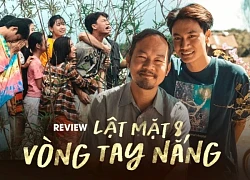
Lật Mặt 8: Bước lùi của Lý Hải
Phim việt
13:47:26 02/05/2025
Khó tin mỹ nhân Trung Quốc U40 trẻ đẹp như gái 18: Nhan sắc ngọt lịm ngắm mà rụng tim
Hậu trường phim
13:40:37 02/05/2025
Chi Pu được khen tinh tế chỉ với một thay đổi nhỏ ở trang phục biểu diễn
Phong cách sao
13:16:21 02/05/2025
Quảng Nam ghi nhận lượng du khách tăng vọt dịp nghỉ lễ 30/4 và 1/5
Du lịch
13:07:42 02/05/2025
 Sử dụng Wi-Fi công cộng an toàn
Sử dụng Wi-Fi công cộng an toàn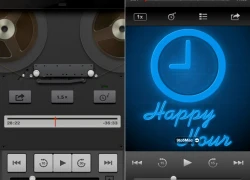 iOS 7 sẽ có “giao diện phẳng” theo kiểu Windows Phone
iOS 7 sẽ có “giao diện phẳng” theo kiểu Windows Phone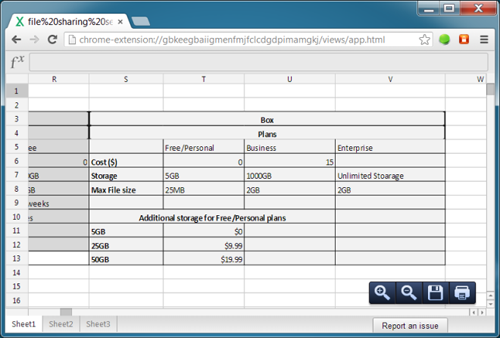
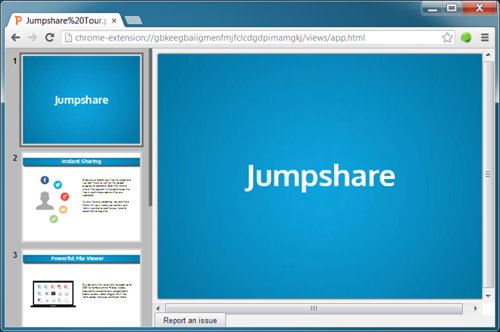

 Microsoft phát hành Office 2013 cho iOS và Android
Microsoft phát hành Office 2013 cho iOS và Android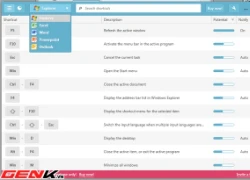 Sử dụng phím tắt thành thạo trong Windows với KeyRocket
Sử dụng phím tắt thành thạo trong Windows với KeyRocket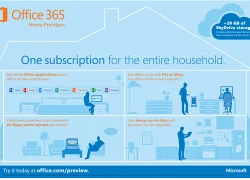 Giá bộ cài Office 2013 là khoảng 3 triệu đồng
Giá bộ cài Office 2013 là khoảng 3 triệu đồng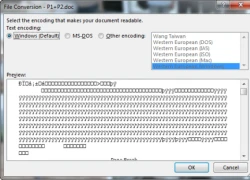 'Tuyệt chiêu' khi dùng Office 2013
'Tuyệt chiêu' khi dùng Office 2013 Những tính năng thông minh trên LG Optimus Vu
Những tính năng thông minh trên LG Optimus Vu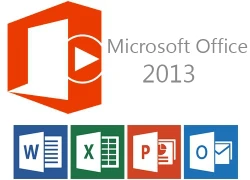 Office 2013 tăng thời gian dùng thử 2 tháng, có thể tải về từ bây giờ
Office 2013 tăng thời gian dùng thử 2 tháng, có thể tải về từ bây giờ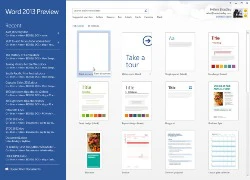 Những tính năng đáng chú ý trên Office 2013
Những tính năng đáng chú ý trên Office 2013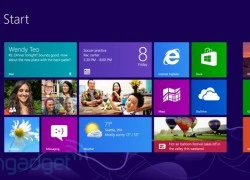 Windows RT và Windows Pro: Đâu là lựa chọn cho bạn?
Windows RT và Windows Pro: Đâu là lựa chọn cho bạn?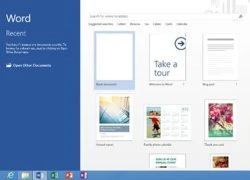 Microsoft Office được cài sẵn miễn phí trên Windows RT
Microsoft Office được cài sẵn miễn phí trên Windows RT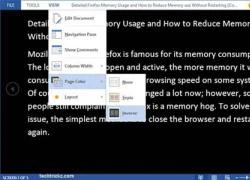 Read Mode - tính năng mới trong Office 2013
Read Mode - tính năng mới trong Office 2013 Microsoft Office chưa hỗ trợ màn hình Retina trên máy Mac
Microsoft Office chưa hỗ trợ màn hình Retina trên máy Mac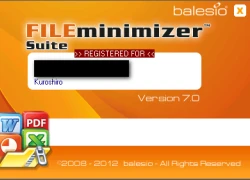 FILEminimizer Suite 7.0 miễn phí key code
FILEminimizer Suite 7.0 miễn phí key code Xiaomi bất ngờ ra mắt mô hình AI tự phát triển
Xiaomi bất ngờ ra mắt mô hình AI tự phát triển Smartphone có bền bỉ đến mấy, ốp lưng vẫn cần thiết
Smartphone có bền bỉ đến mấy, ốp lưng vẫn cần thiết AI tham gia vào toàn bộ 'vòng đời' dự luật
AI tham gia vào toàn bộ 'vòng đời' dự luật Cách AI được huấn luyện để 'làm luật'
Cách AI được huấn luyện để 'làm luật' Tương lai, ai cũng có thể là chủ của AI
Tương lai, ai cũng có thể là chủ của AI Google ra mắt công cụ AI để học ngoại ngữ
Google ra mắt công cụ AI để học ngoại ngữ CPU Panther Lake của Intel lộ kiến trúc nhân qua bản cập nhật phần mềm
CPU Panther Lake của Intel lộ kiến trúc nhân qua bản cập nhật phần mềm
 Nữ sinh tử vong ở Vĩnh Long: Bộ Công an đề nghị hủy quyết định không khởi tố vụ án
Nữ sinh tử vong ở Vĩnh Long: Bộ Công an đề nghị hủy quyết định không khởi tố vụ án Bộ Công an "khởi động" điều tra lại vụ tai nạn: Gia đình bé gái nói gì?
Bộ Công an "khởi động" điều tra lại vụ tai nạn: Gia đình bé gái nói gì? Sự thật clip tài xế ô tô bị cảnh sát cơ động đuổi theo vì "thông chốt cồn"
Sự thật clip tài xế ô tô bị cảnh sát cơ động đuổi theo vì "thông chốt cồn" Võ Hạ Trâm bị nói "cướp" hit, nay có thái độ lạ với Duyên Quỳnh, CĐM khen nức nở
Võ Hạ Trâm bị nói "cướp" hit, nay có thái độ lạ với Duyên Quỳnh, CĐM khen nức nở Vụ nổ súng ở Vĩnh Long: Khởi tố vụ án hình sự 'Giết người'
Vụ nổ súng ở Vĩnh Long: Khởi tố vụ án hình sự 'Giết người'



 Nam danh hài hơn mẹ vợ 2 tuổi, ở nhà mặt tiền trung tâm quận 5 TP.HCM, có 3 con riêng
Nam danh hài hơn mẹ vợ 2 tuổi, ở nhà mặt tiền trung tâm quận 5 TP.HCM, có 3 con riêng

 Nữ BTV có pha xử lý cực tinh tế khi phỏng vấn em bé trên sóng trực tiếp sau lễ diễu binh, diễu hành 30/4
Nữ BTV có pha xử lý cực tinh tế khi phỏng vấn em bé trên sóng trực tiếp sau lễ diễu binh, diễu hành 30/4
 Vụ nổ súng rồi tự sát ở Vĩnh Long: Người bạn đi cùng kể lại tai nạn của con gái nghi phạm
Vụ nổ súng rồi tự sát ở Vĩnh Long: Người bạn đi cùng kể lại tai nạn của con gái nghi phạm
 Nghịch tử sát hại mẹ ruột
Nghịch tử sát hại mẹ ruột